存u盘里的视频没删除找不到了怎么办,5个简便技巧(视频教程)
2025-05-28 21:47

存u盘里的视频没删除找不到了怎么办?这可真让人头疼。老赵有一次明明没动过U盘里的视频,结果打开一看,文件不见了,心里那个慌啊。你有没有遇到过类似的情况?明明没删,可就是找不到,感觉像是视频自己消失了一样。其实,这种情况并不罕见,别灰心,还有希望!很多时候,数据并没有真正丢失,只是被隐藏了或者目录出了问题。只要掌握一些技巧,按步骤操作,视频是有机会找回来的。接下来,我们就来聊聊几个简单实用的恢复方法,帮你解决这个烦恼,让丢失的视频重新回到你的视野里。
一. 理解U盘视频丢失背后的原理
存u盘里的视频没删除找不到了怎么办,先得搞清楚数据到底跑哪去了。其实,U盘删除文件的时候,文件并没有立刻消失,而是操作系统把文件的“指针”给删了,换句话说,文件分配表(FAT)里的记录被标记为空闲,文件所在的数据区还在,只是系统不再显示它们了。U盘里的引导区、文件分配表和根目录是管理文件的关键,删除后,根目录那里的索引被清空,但文件实际内容依旧存在于数据区里,只等着被覆盖或者恢复。
数据恢复软件就是利用这点,通过扫描U盘的剩余数据区,找到那些“被遗忘”的文件碎片,再把它们重新拼凑起来恢复出来。说起来挺神奇,但其实原理很简单,就是没被覆盖的旧数据还在。要提醒的是,U盘出现坏道时,直接读写容易导致坏道扩大,反而加剧数据丢失风险。所以,发现视频丢失后,最安全的办法是先用专业工具,比如妥妥数据恢复软件,先备份U盘现有数据,再在备份文件上操作恢复,这样才能最大限度保证数据安全,别拿U盘“玩命”读写。了解了这些,接下来我们再说说具体的恢复步骤。
请观看u盘数据存储与恢复原理教学视频:
二. 存u盘里的视频没删除找不到了怎么办 - 5种恢复方法
本教程主要是针对u盘误删除图片、视频、文件、文件夹并清空回收站后的恢复,恶意程序删除文件或资料剪切过程突然中断等原因造成的资料丢失的恢复。如其他原因导致数据丢失,可前面表单选择相应数据恢复功能进行恢复。操作方法可以参考“快速恢复删除文件”使用教程。
妥妥数据恢复软件功能选择指南
| 丢失数据原因 | 快速恢复删除文件 | 格式化恢复 | 深度恢复 | 改变文件系统恢复 | 删除分区恢复 | 自定义文件格式恢复 |
|---|---|---|---|---|---|---|
| 文件误删除 | ✓ | ✓ | ✓ | |||
| 文件删除并清空回收站 | ✓ | ✓ | ✓ | |||
| 病毒删除文件 | ✓ | ✓ | ✓ | |||
| 360误删除文件 | ✓ | ✓ | ✓ | |||
| 系统断电或崩溃后文件丢失 | ✓ | ✓ | ✓ | |||
| 剪切过程中断丢失数据或剪切过程完成 | ✓ | ✓ | ✓ | |||
| 文件损坏或无法打开 | ✓ | ✓ | ✓ | ✓ | ||
| 格式磁盘后数据丢失 | ✓ | ✓ | ||||
| 分区操作后文件丢失或文件名乱码 | ✓ | ✓ | ✓ | |||
| 磁盘变为RAW | ✓ | ✓ | ||||
| 发现文件和文件夹不见了 | ✓ | ✓ | ✓ | |||
| 文件显示0字节 | ✓ | ✓ | ✓ | |||
| 显示磁盘格式错误 | ✓ | ✓ | ✓ | |||
| 提示需要格式化 | ✓ | ✓ | ✓ | ✓ | ||
| 打开文件或文件夹时,提示找不到文件或目录 | ✓ | ✓ | ✓ | |||
| 数据突然不见了 | ✓ | ✓ | ✓ | |||
| 文件内容变得无法识别 | ✓ | ✓ | ||||
| 硬件故障、电源中断或磁盘错误等原因而损坏,损坏的数据可能无法正确读取 | ✓ | ✓ | ||||
| 改变文件系统(ntfs与fat32之间转换) | ✓ | ✓ | ||||
| 运行磁盘检查工具导致数据丢失 | ✓ | ✓ | ||||
| 文件名显示为乱码 | ✓ | ✓ | ||||
| 整个磁盘变成一个分区 | ✓ | ✓ | ||||
| 分区后提示未格式化 | ✓ | ✓ |
注:请根据表格中从左到右的顺序,针对具体的数据丢失原因选择相应的恢复功能进行操作。
方法一:u盘快速恢复删除文件
妥妥数据恢复软件“快速恢复删除文件”功能让数据还原更加高效,三分钟就可完成扫描并按照原来路径找回丢失文件。
请点击观看u盘快速恢复删除文件功能教学视频:
“快速恢复删除文件”功能详细操作如下:
1. 在妥妥数据恢复软件官网下载并安装妥妥数据恢复软件。首先U盘插入电脑,被识别后再执行妥妥数据恢复程序,不然恢复软件将无法预览到u盘。
2. 点击“快速恢复删除文件”功能,随后选择“下一步”按钮。
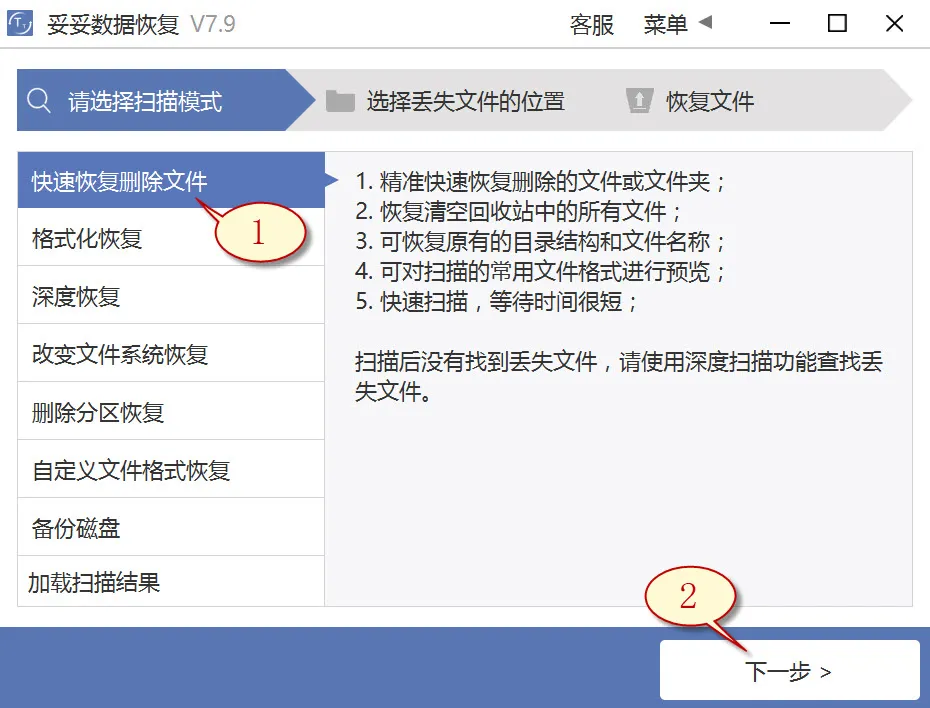
3. 选定丢失文件的u盘后,之后再点击“下一步”按钮。
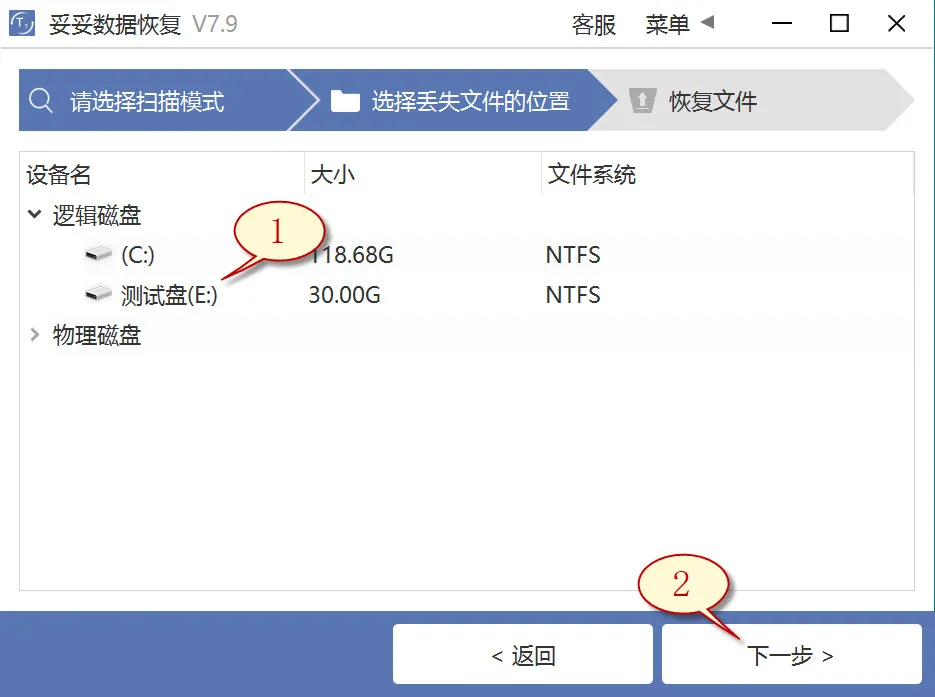
4. 进行扫描程序,待扫描工作完成后,选择所有希望恢复的重要文件,接着点击“恢复”按钮。浏览还原的文件浏览恢复结果。
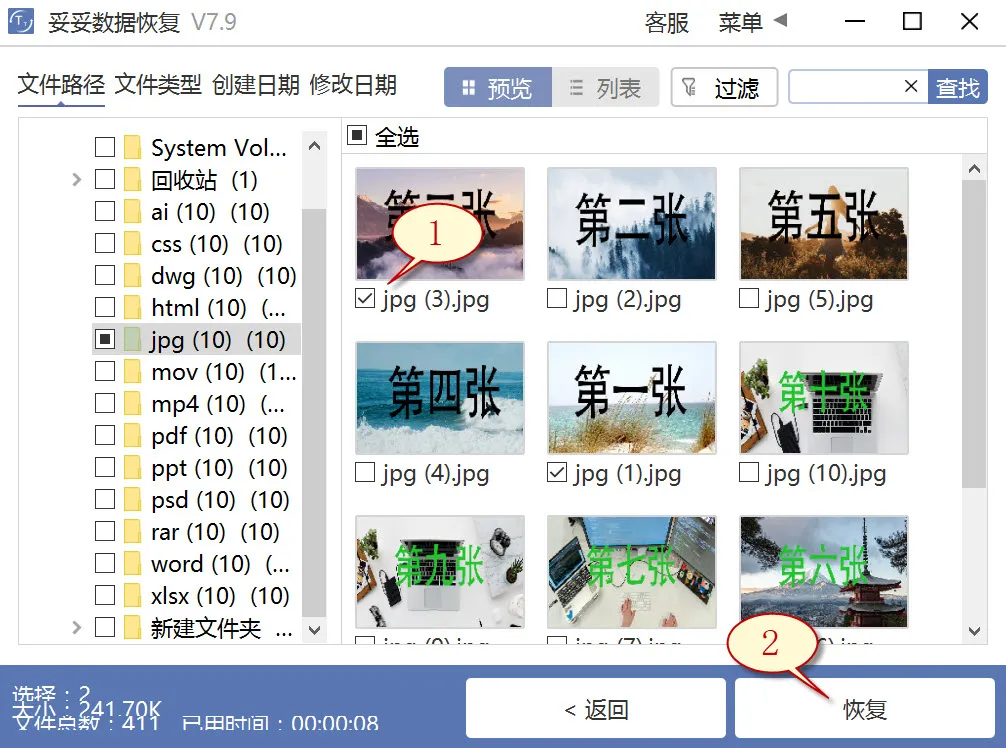
提示:如寻找不到丢失的重要文档,请尝试运用“自定义文件格式恢复”或“深度恢复”功能来进行数据恢复。
方法二:u盘深度恢复
“深度恢复”功能利用扫描丢失数据磁盘的底层数据来获取关键数据。深度恢复不仅能恢复u盘内所有格式的数据,文件恢复成功率高于“快速删除文件功能”,但略逊色于“自定义文件格式恢复”功能。
请点击观看u盘深度恢复功能教学视频:
“深度恢复”功能操作方法如下:
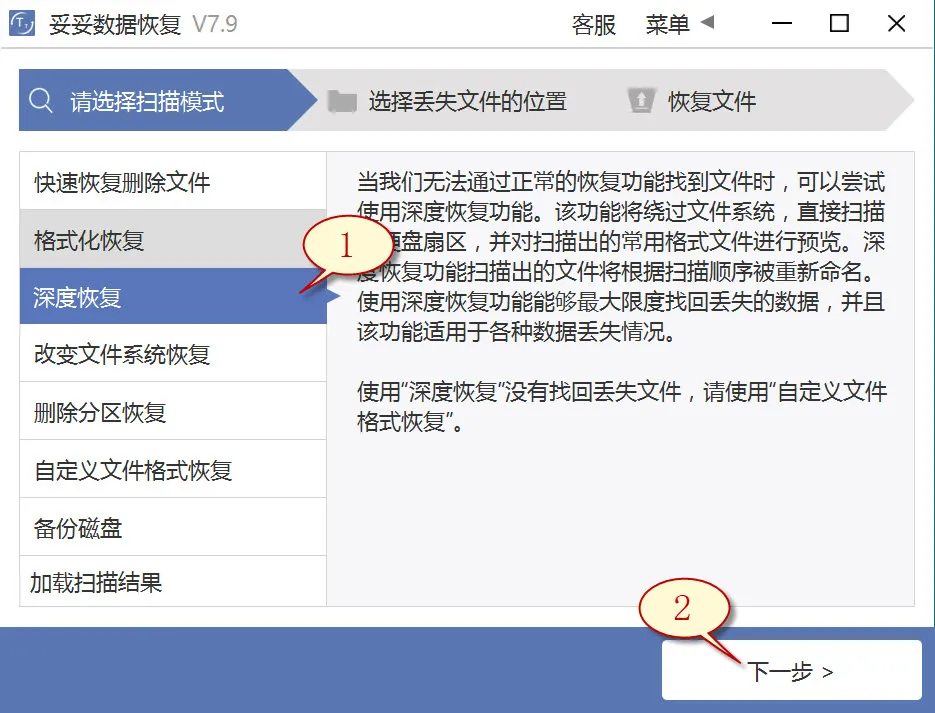
深度恢复功能的恢复文件方法与“快速恢复删除文件”基本一样。连接U盘后再执行妥妥数据恢复软件,点选“深度恢复”功能。然后点选“下一步”按钮。选中丢失数据所在的驱动器,点选“下一步”。执行扫描程序,等待扫描完成后,即可搜索并恢复丢失的文件。
方法三:u盘自定义文件格式恢复
妥妥数据恢复软件“自定义文件格式恢复”功能需要使用者建一个文件夹,存入最少10个与欲恢复相同格式的文件。数据恢复软件扫描该文件夹后,恢复软件分析创建一个特征码,调用这个唯一代码,彻底搜寻并恢复丢失u盘中所有匹配格式文件。如果这时候要求恢复其它数据文件,您只需再分别新创建对应文件格式的文件夹,注意:新创建的文件夹不能保存在丢失数据的u盘中。
请点击观看u盘自定义文件格式功能恢复教学视频:
自定义文件格式恢复使用方法:
1. 插入U盘后再运行妥妥数据恢复程序,否则恢复软件无法读取到u盘数据。
2. 点击“自定义文件格式恢复”功能,之后再点击“下一步”。
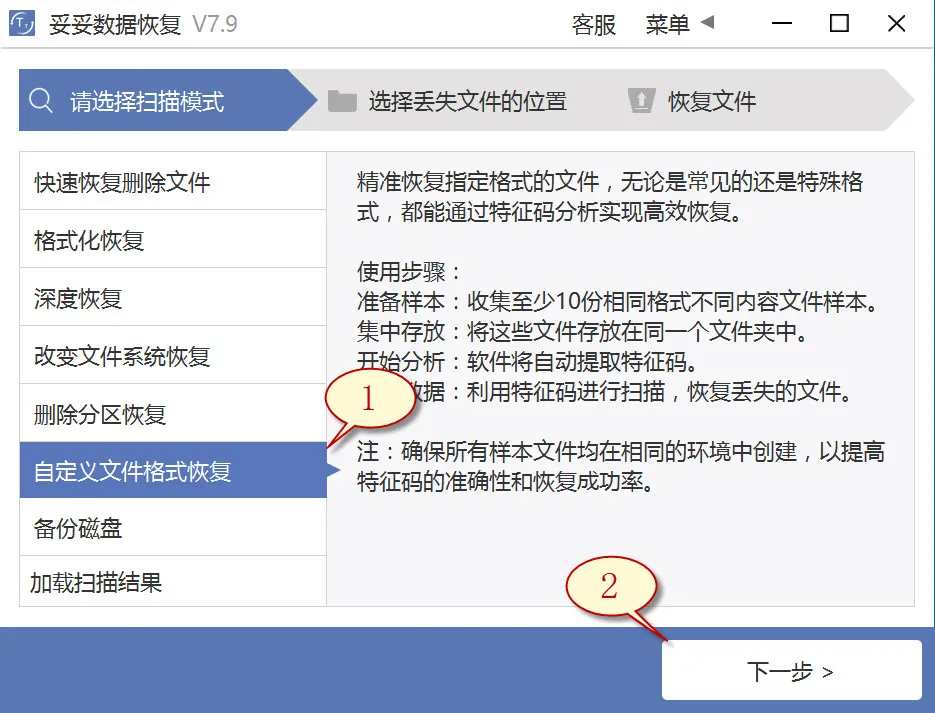
3. 取消勾选全部分类(如图图片1所示),点击“自定义”(如图2所示图片)。
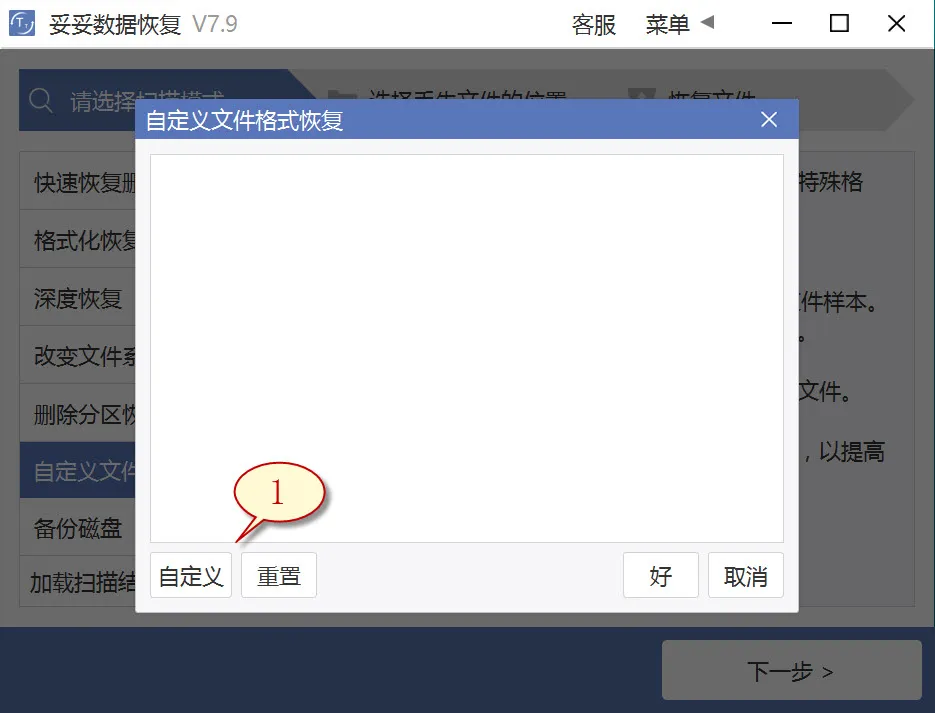
4. 选择添加刚才我们新建的文件夹,然后点选“选择文件夹”按钮,如你希望添加不同格式的文件夹,请按照相同的操作步骤重复执行。
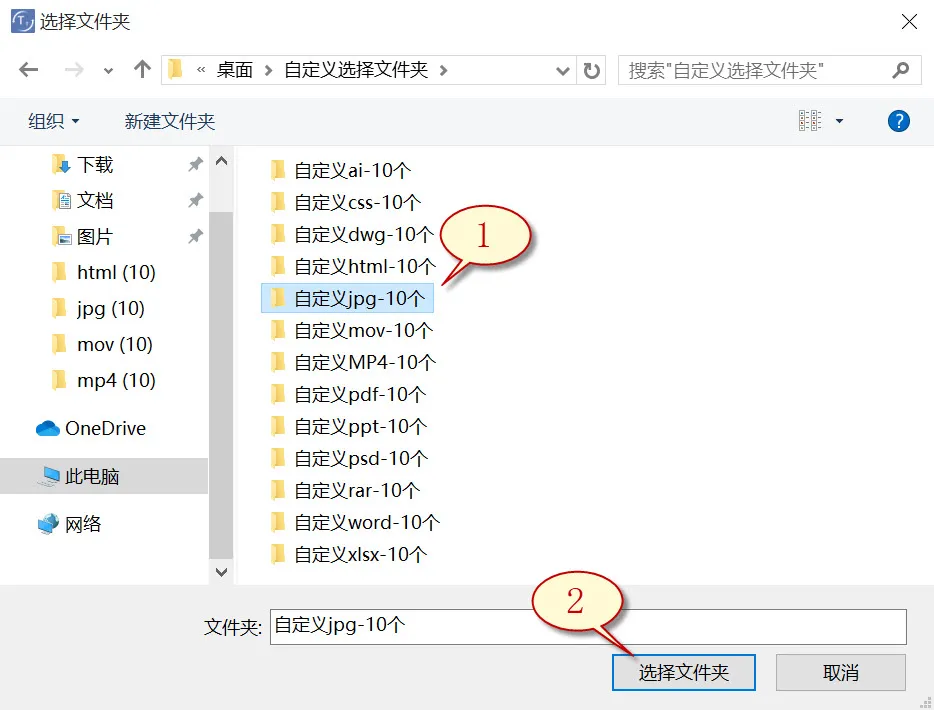
5. 待成功提取出文件特征码后,选择需要找回的文件类型(如图图片1所示),请点选“好”按钮(如图图片2所示)。
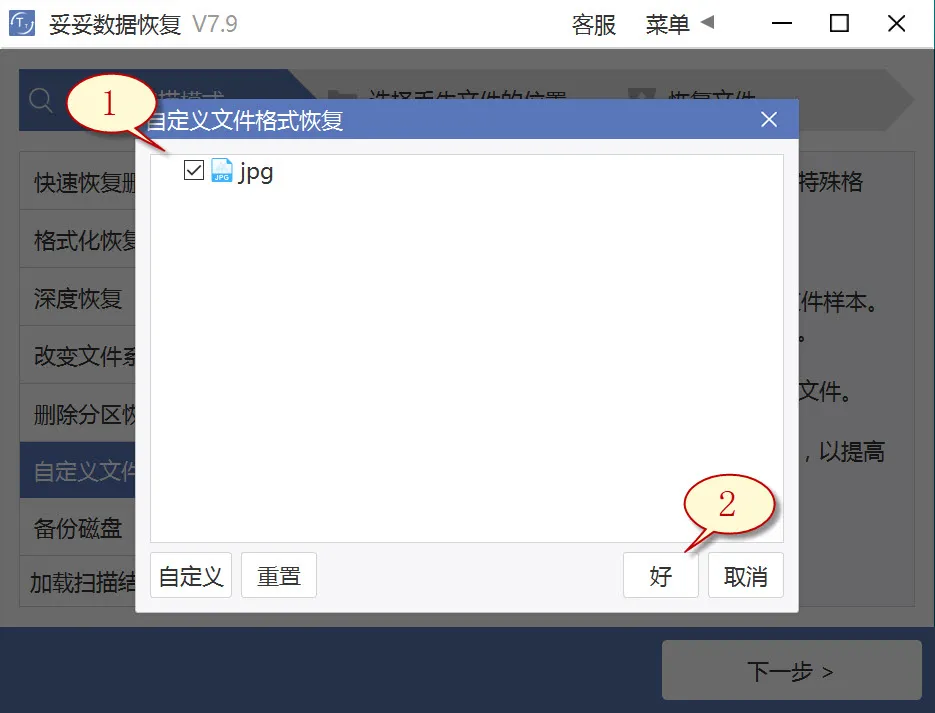
6. 点击丢失文档文件所在位置(如下图1所示),接着再选择“下一步”按钮(如下图2所示)。

7. 点击“预览”(如图1所示),翻阅扫描结果。选择要恢复的重要文档,随后再选择“恢复”按钮(图2),重要文档能够完整找回。
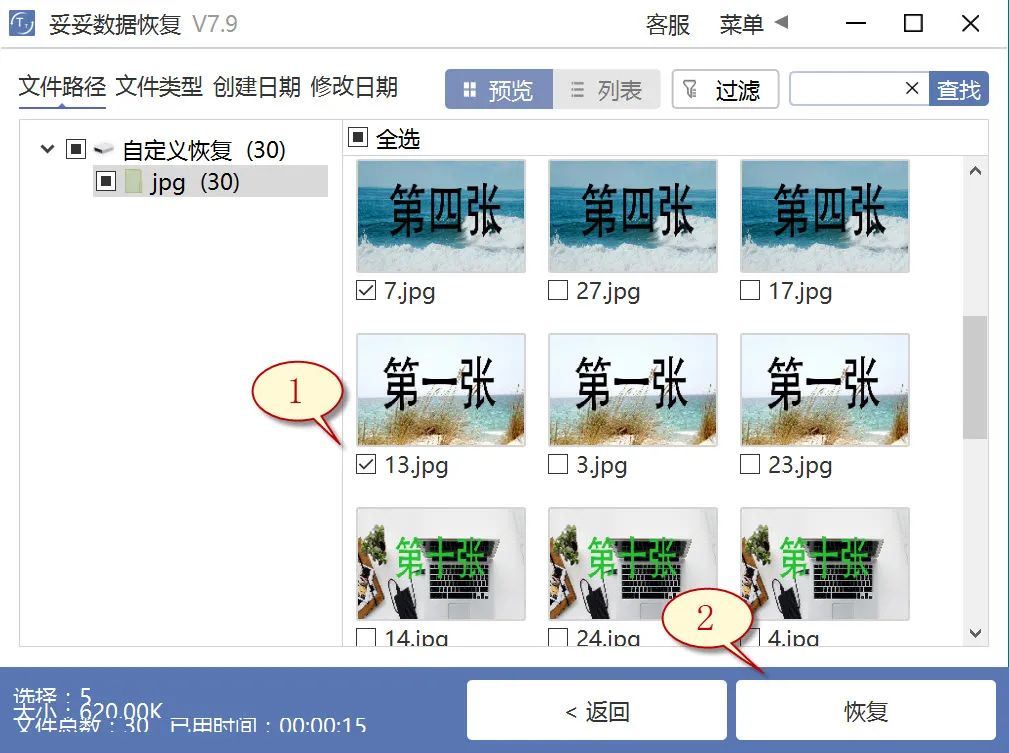
提示:“自定义文件格式恢复”功能无法按照丢失前文件原文件名和路径恢复,我们想快速找回丢失的数据,还需要恢复的文件必须保持文件原有的结构和名称,请查阅“快速恢复删除文件”功能使用方法。
方法四:回收站中恢复u盘数据方法
1. 双击“回收站”。

2. 选中希望恢复文件,右键单击“还原”选项,文件还原到原有所属目录下。
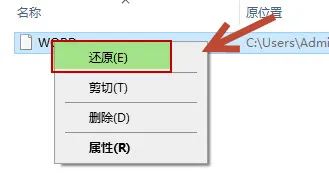
提示: 假设回收站已被清空,文档无法还原。
方法五:使用文件历史记录功能恢复u盘数据方法
1. 在操作系统中,从开始菜单中访问左下角的Windows图标,再在搜索框中输入“控制面板”,点击打开这个选项,在控制面板中找到“文件历史记录”。
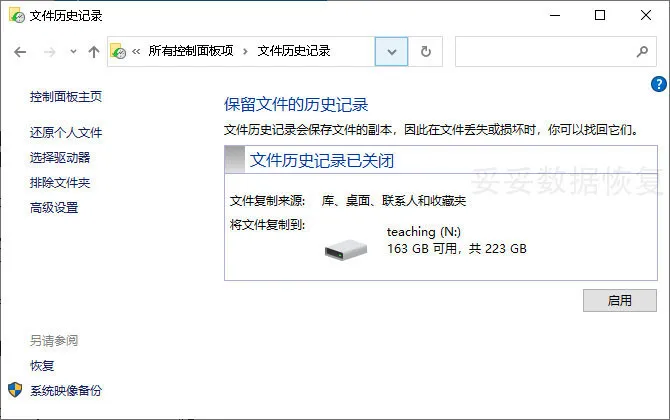
2. 点击左边的“还原我的文件”,再选择需要恢复的文件和文件夹,然后点击“还原”即可。
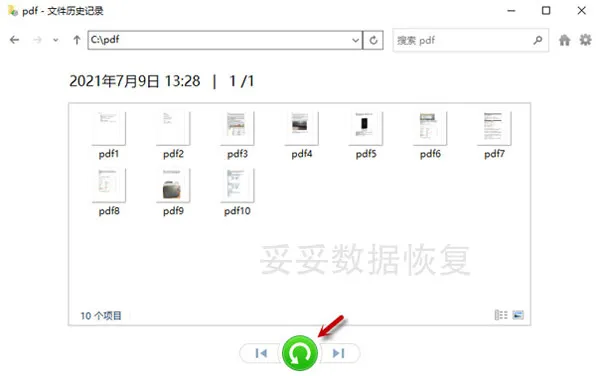
提示:文件历史记录功能只可以还原最近备份的文件版本。倘若你误删除了文件并在备份数据之前未保存其最新版本,原有文件则无法找回。
三. 多设备查找让恢复希望再多一份
视频在U盘里没删除却找不到,恢复工具也扫过了,可还是没找回来?别急,这时候别忘了一个常被忽略的角落:其他存储设备。你可能早就复制过这些视频到另一个U盘、移动硬盘,甚至是电脑硬盘上。虽然你记不太清了,但试试就知道。哪怕那些设备上的文件后来被你删了、剪切了、甚至误格式化了,都还有机会恢复回来。
只要数据没被新内容覆盖,用妥妥数据恢复软件依旧能尝试扫描那些设备,把“沉睡”的数据重新叫醒。虽然恢复的可能是之前版本的文件,但对于大多数人来说,有个旧版本总比完全重做来得省事。有不少人就是靠这种“曲线救国”的办法找回了重要资料,节省了很多时间。
接下来,我们来聊聊另一个关键问题:如何挑选一个靠谱的U盘,毕竟从源头减少故障发生,才是最安心的解决方式。
四. 挑选靠谱U盘才是数据安全的第一步
正确购买好存储设备可以从源头上大大降低数据丢失的风险。很多人掉进“便宜大容量”的陷阱,结果没用几次U盘就开始掉链子,视频突然丢了、文件打不开,想哭都来不及。其实,挑U盘这事儿看着简单,里面的门道还真不少。
以下几点是选购U盘时必须留意的:
品牌优先:别贪便宜买杂牌,大厂的产品虽然贵点,但质量、售后和稳定性都更靠谱。
容量合适:不是越大越好,容量越大,价格高、风险也越大。选个够用的就行,重要文件最好分多个U盘保存。
读取写入速度:别光看USB3.0标志,真正的速度要看官方标注的读取/写入数值,速度慢恢复过程也会更久。
外壳材质和接口结构:塑料外壳容易磨损,金属材质耐用些;接口部分要稳固,松动容易导致接触不良。
防水抗震设计:有些U盘支持防水防尘,用来保存重要资料更安心。
正规渠道购买:去授权店、电商官方旗舰店下单,别在不明平台上随手买个“超值款”,翻车率极高。
别小看一个小小的U盘,买对了省心省力,用错了可能就是一场“数据灾难”的开始。选U盘这事儿,真不能马虎。
五. 总结
存u盘里的视频没删除找不到了怎么办,其实没你想的那么绝望。这篇文章介绍了5种简单恢复步骤和视频教学,从恢复原理、操作方法到如何从其他设备找回数据,再到选购靠谱U盘,尽可能帮你把丢失的文件找回来。只要不慌,按步骤来,很多看似“丢了”的视频,其实还静静地躺在角落里等着被发现。希望这些方法能真正在关键时刻派上用场。
相关问题
相关内容
遇到U盘插上电脑突然弹出“需要格式化才能使用”的提示,很多人第一反应是点了“格式化”,结果原本的数据全没了。其实这种情况多数是文件系统损坏,比如U盘被强制拔出、电压不稳或感染病毒,都会让系统读不出原来的结构。
解决办法是,先别急着格式化。可以用妥妥数据恢复软件先做个全盘扫描,把原有数据提取出来再说。恢复完成后,再进行格式化修复。这样既能保住数据,也能让U盘重新正常使用。如果U盘老是出现这种情况,那可能就是闪存芯片出了问题,建议更换设备,别再拿重要资料去冒险。
U盘被不小心格式化,别慌,这种情况下数据往往还没真正被清空。格式化只是重建了文件系统,原来的内容大多还在,只是看不见了。这时候最重要的是停止写入新数据,别再往U盘里存任何东西,然后尽快用妥妥数据恢复软件扫描恢复。恢复的时候可以选择深度扫描,这样找回的概率更高。操作越早,恢复效果越好,拖得越久,被新数据覆盖的风险就越大。
U盘数据能不能成功恢复,关键看几个因素。越早操作越好,因为一旦有新数据写入,原文件就可能被覆盖。还有就是U盘有没有物理损坏,如果芯片烧了,那恢复起来就麻烦多了。再一个就是格式化方式,不完全格式化比彻底擦除更容易恢复。使用的恢复工具也很重要,像妥妥数据恢复这种专业软件,扫描更彻底,识别能力也更强。每个细节都会影响结果,别小看了这些看似不起眼的差别。
电脑弹出“需要格式化才能使用”这提示,说明U盘的文件系统可能出问题了。常见原因有突然拔掉U盘、电压不稳或者系统崩溃。如果直接点“格式化”,数据就没了。正确做法是马上停用U盘,用妥妥数据恢复软件先把数据扫出来再说。等数据安全转移后,再格式化修复U盘。如果U盘频繁这样出问题,可能已经有坏道或硬伤,建议及时更换,别拿重要资料冒险。













